i poga: Atskaņošana
Nospiežot i pogu atskaņošanas tālummaiņas, pilnkadra atskaņošanas vai sīktēlu atskaņošanas laikā, tiek parādīta atskaņošanas režīma i izvēlne. Atlasiet opcijas, izmantojot kursortaustiņu un J pogu, un nospiediet i pogu, lai izietu no izvēlnes un atgrieztos atskaņošanas režīmā.
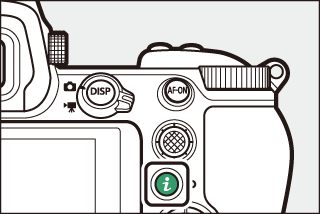
Atskaņošanas i izvēlnē pieejamās opcijas mainās atkarībā no attēla tipa.
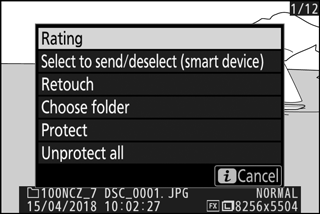
Fotogrāfijas: nospiežot i pogu, kad ir atlasīta fotogrāfija, tiek parādītas tālāk uzskaitītās opcijas.
- Quick crop (Ātrā apcirpšana) (tiek parādīta tikai atskaņošanas tālummaiņas laikā): saglabājiet pašreizējā attēla kopiju, kas apcirpta līdz displejā redzamajam attēla apgabalam. Šī opcija nav pieejama, kad tiek rādītas histogrammas.
- Rating (Vērtēšana): novērtējiet pašreizējo attēlu (0 Attēlu vērtēšana).
- Select to send/deselect (smart device/PC/WT) (Atlasīt pārsūtīšanai/atcelt atlasi (viedierīce/dators/WT)): atlasiet pašreizējo attēlu augšupielādēšanai. Parādītās opcijas mainās atkarībā no pievienotās ierīces (0 Atlasīt pārsūtīšanai/atcelt atlasi).
- Retouch (Retuša): izmantojiet retušas izvēlnes opcijas (0 N Retušas izvēlne: retušētu kopiju veidošana), lai izveidotu pašreizējās fotogrāfijas retušētu kopiju.
- Choose folder (Izvēlēties mapi): Izvēlieties atskaņojamo mapi. Iezīmējiet mapi un nospiediet J, lai apskatītu iezīmētajā mapē esošos attēlus.
- Protect (Aizsargāt): pievienojiet pašreizējam attēlam aizsardzību vai noņemiet to (0 Attēlu aizsargāšana pret izdzēšanu).
- Unprotect all (Noņemt aizsardzību visiem): noņemiet aizsardzību visiem attēliem, kas atrodas mapē, kas pašlaik ir atlasīta, izmantojot atskaņošanas izvēlnes vienumu Playback folder (Atskaņošanas mape).
Video: tālāk norādītās opcijas ir pieejamas, kad ir atlasīts video.
- Rating (Vērtēšana): novērtējiet pašreizējo attēlu (0 Attēlu vērtēšana).
- Select to send/deselect (PC/WT) (Atlasīt pārsūtīšanai/atcelt atlasi (dators/WT)): atlasiet pašreizējo attēlu augšupielādēšanai. Parādītās opcijas mainās atkarībā no pievienotās ierīces (0 Atlasīt pārsūtīšanai/atcelt atlasi).
- Volume control (Skaļuma vadība): regulējiet atskaņošanas skaļumu.
- Trim movie (Apgriezt video): apgrieziet pašreizējo video un saglabājiet rediģēto kopiju jaunā failā (0 Izvēlēties sākuma punktu/beigu punktu).
- Choose folder (Izvēlēties mapi): Izvēlieties atskaņojamo mapi. Iezīmējiet mapi un nospiediet J, lai apskatītu iezīmētajā mapē esošos attēlus.
- Protect (Aizsargāt): pievienojiet pašreizējam attēlam aizsardzību vai noņemiet to (0 Attēlu aizsargāšana pret izdzēšanu).
- Unprotect all (Noņemt aizsardzību visiem): noņemiet aizsardzību visiem attēliem, kas atrodas mapē, kas pašlaik ir atlasīta, izmantojot atskaņošanas izvēlnes vienumu Playback folder (Atskaņošanas mape).
Video (atskaņošana nopauzēta): tālāk norādītās opcijas ir pieejamas, kad video atskaņošana ir nopauzēta.
- Choose start/end point (Izvēlēties sākuma/beigu punktu): apgrieziet pašreizējo video un saglabājiet rediģēto kopiju jaunā failā (0 Izvēlēties sākuma punktu/beigupunktu).
- Save current frame (Saglabāt pašreizējo kadru): saglabājiet atlasīto kadru kānekustīgu JPEG attēlu (0 Saglabāt pašreizējo kadru).
Atlasīt pārsūtīšanai/atcelt atlasi
Izpildiet tālāk aprakstītās darbības, lai atlasītu pašreizējo attēlu augšupielādēšanai viedierīcē, datorā vai FTP serverī. i izvēlnes opcijas, ko izmanto, lai atlasītu attēlus augšupielādēšanai, atšķiras atkarībā no pievienotās ierīces veida:
- Select to send/deselect (smart device) (Atlasīt nosūtīšanai/atcelt atlasi (viedierīce)): tiek parādīts, ja kamera ir pievienota viedierīcei ar iebūvētās Bluetooth funkcijas starpniecību, izmantojot iestatīšanas izvēlnes vienumu Connect to smart device (Savienot ar viedierīci) (0 Connect to smart device (Savienot ar viedierīci)).
- Select to send/deselect (PC) (Atlasīt pārsūtīšanai/atcelt atlasi (dators)): tiek parādīta, kad kamera ir pievienota datoram ar iebūvētā Wi-Fi starpniecību, izmantojot iestatīšanas izvēlnes vienumu Connect to PC (Savienot ar datoru) (0 Connect to PC (Savienot ar datoru)).
- Select to send/deselect (WT) (Atlasīt pārsūtīšanai/atcelt atlasi (WT)): tiek parādīta, kad kamera ir savienota ar datoru vai FTP serveri ar bezvadu raidītāja WT-7 starpniecību (pieejams atsevišķi), izmantojot iestatīšanas izvēlnes vienumu Wireless transmitter (WT-7) (Bezvadu raidītājs (WT-7)) (0 Wireless transmitter (WT-7) (Bezvadu raidītājs (WT-7))).
-
Atlasiet attēlu.
Parādiet attēlu pilnkadra atskaņošanas vai atskaņošanas tālummaiņas režīmā vai atlasiet to sīktēlu sarakstā.
-
Atlasiet opciju Select to send/deselect (Atlasīt pārsūtīšanai/atcelt atlasi).
Nospiediet i pogu, lai parādītu i izvēlni, pēc tam iezīmējiet vienumu Select to send/deselect (Atlasīt pārsūtīšanai/atcelt atlasi) un nospiediet J. Autšupielādēšanai atlasītie attēli tiek norādīti ar W ikonu; lai atceltu atlasi, atkārtojiet 1. un 2. darbību.
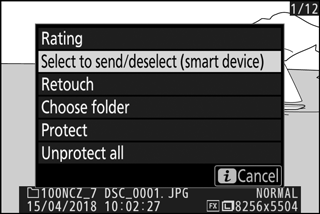

Video
Video nevar augšupielādēt, izmantojot Bluetooth. Maksimālais video faila izmērs, ko var augšupielādēt, izmantojot citus līdzekļus, ir 4 GB.
Izvēlēties sākuma punktu/beigu punktu
Lai izveidotu video apgrieztas kopijas, izpildiet tālāk aprakstītās darbības.
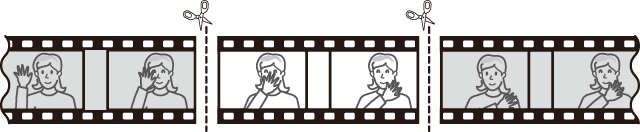
-
Parādiet video pilnkadra režīmā.
-
Nopauzējiet video uz jaunā sākuma kadra.
Atskaņojiet video, kā aprakstīts sadaļā „Video skatīšana” (0 Video skatīšana), nospiežot J, lai uzsāktu un atjaunotu atskaņošanu, nospiežot 3, lai to pauzētu, un nospiežot 4 vai 2 vai grozot galveno grozāmo komandu pārslēgu, lai sameklētu vēlamo kadru. Jūsu aptuveno atrašanās vietu video ierakstā var noteikt, izmantojot video norises joslu. Pauzējiet atskaņošanu, kad esat sasniedzis jauno sākuma kadru.
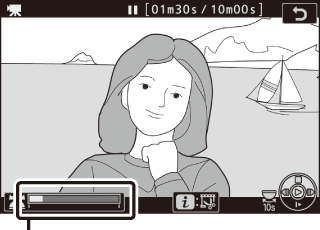
Video norises josla
-
Atlasiet opciju Choose start/end point (Izvēlēties sākuma/beigu punktu).
Nospiediet i pogu, lai parādītu i izvēlni, pēc tam iezīmējiet vienumu Choose start/end point (Izvēlēties sākuma/beigu punktu) un nospiediet J.
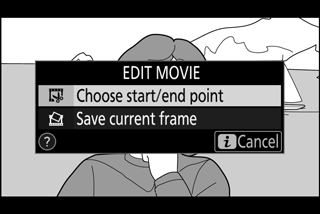
-
Atlasiet opciju Start point (Sākuma punkts).
Lai izveidotu kopiju, kas sākas ar pašreizējo kadru, iezīmējiet vienumu Start point (Sākuma punkts) un nospiediet J. Saglabājot kopiju 9. darbībā, visi kadri pirms pašreizējā kadra tiks izdzēsti.
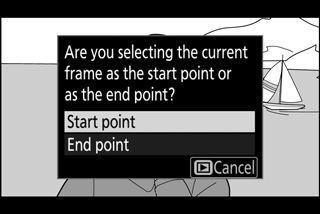
Sākuma punkts
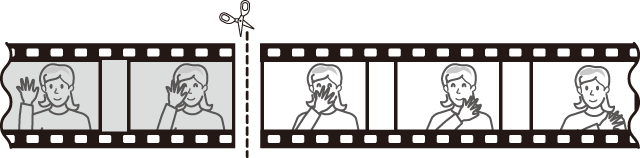
-
Apstipriniet jauno sākuma punktu.
Ja vajadzīgais kadrs nav pašlaik parādītais kadrs, nospiediet 4 vai 2, lai patītu video uz priekšu vai atpakaļ (groziet galveno grozāmo komandu pārslēgu, lai izlaistu 10 s uz priekšu vai atpakaļ, groziet grozāmo apakškomandu pārslēgu, lai pārietu uz pirmo vai pēdējo kadru).
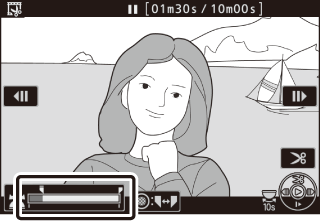
-
Izvēlieties beigu punktu.
Nospiediet apakškomandu kursortaustiņa vidējo pogu, lai pārslēgtos no sākuma punkta (w) uz beigu punkta (x) atlasīšanas rīku, un pēc tam atlasiet noslēguma kadru, kā aprakstīts 5. darbībā. Saglabājot kopiju 9. darbībā, visi kadri pēc pašreizējā kadra tiks izdzēsti.
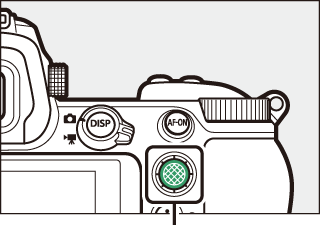
Apakškomandu kursortaustiņš
Beigu punkts
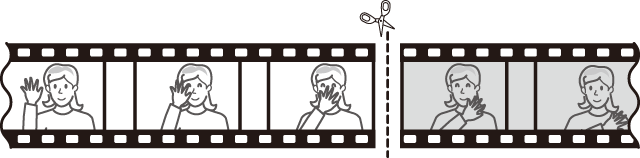
-
Izveidojiet kopiju.
Kad ir parādīts vēlamais kadrs, nospiediet 1.
-
Priekšskatiet video.
Lai priekšskatītu kopiju, iezīmējiet vienumu Preview (Priekšskatījums) un nospiediet J (lai pārtrauktu priekšskatīšanu un atgrieztos saglabāšanas opciju izvēlnē, nospiediet 1). Lai atmestu pašreizējo kopiju un atlasītu jaunu sākuma vai beigu punktu, kā aprakstīts iepriekš, iezīmējiet opciju Cancel (Atcelt) un nospiediet J; lai saglabātu kopiju, pārejiet uz 9. darbību.
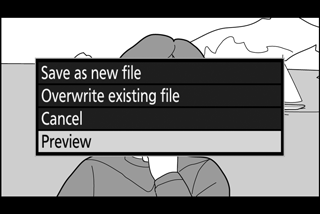
-
Saglabājiet kopiju.
Lai saglabātu kopiju kā jaunu failu, iezīmējiet vienumu Save as new file (Saglabāt kā jaunu failu) un nospiediet J. Lai aizstātu oriģinālo video failu ar rediģēto kopiju, iezīmējiet vienumu Overwrite existing file (Pārrakstīt esošo failu) un nospiediet J.
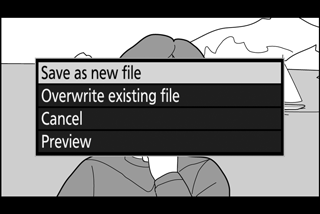
Video apgriešana
Video jābūt vismaz divas sekundes garam. Kopija netiks saglabāta, ja atmiņas kartē nepietiek vietas.
Kopijām ir tāda pati izveidošanas laika un datuma informācija kā oriģinālam.
Sākuma vai nobeiguma videoieraksta izņemšana
Lai no videoieraksta izņemtu tikai sākuma fragmentu, pārejiet uz 7. darbību, nenospiežot 6. darbībā apakškomandu kursortaustiņa vidējo pogu. Lai no videoieraksta izņemtu tikai nobeiguma fragmentu, 4. darbībā atlasiet opciju End point (Beigu punkts), atlasiet nobeiguma kadru un pārejiet uz 7. darbību, nenospiežot 6. darbībā apakškomandu kursortaustiņa vidējo pogu.
„Trim movie (Apgriezt video)”
Video var rediģēt, arī izmantojot retušas izvēlnes opciju Trim movie (Apgriezt video).
Saglabāt pašreizējo kadru
Lai saglabātu atlasītā kadra kopiju kā JPEG attēlu:
-
Nopauzējiet video uz vēlamā kadra.
Atskaņojiet video, kā aprakstīts sadaļā „Video skatīšana” (0 Video skatīšana), nospiežot J, lai sāktu un atjaunotu atskaņošanu, un nospiežot 3, lai to nopauzētu. Nopauzējiet video uz kadra, kuru vēlaties kopēt.

-
Atlasiet vienumu Save current frame (Saglabāt pašreizējo kadru).
Nospiediet i, lai parādītu i izvēlni, pēc tam iezīmējiet opciju Save current frame (Saglabāt pašreizējo kadru) un nospiediet J, lai izveidotu pašreizējā kadra JPEG kopiju. Attēls tiks ierakstīts ar video uzņemšanas izvēlnes vienumam Frame size/frame rate (Kadra izmērs/kadru uzņemšanas ātrums) atlasītajiem izmēriem.
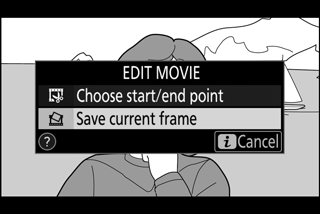
Saglabāt pašreizējo kadru
JPEG video nekustīgos attēlus, kas izveidoti, izmantojot opciju Save current frame (Saglabāt pašreizējo kadru), nevar retušēt. JPEG video nekustīgiem attēliem nav dažu fotogrāfijas informācijas kategoriju.
